Видите ли вы в панели уведомлений вашего Android-устройства ошибку «Загрузить обновление для английского языка в США — ожидание подключения к сети», связанную с речевыми службами Google? Читайте дальше, чтобы узнать, как это исправить.
Речевые службы Google играют решающую роль на вашем устройстве Android, обеспечивая бесперебойное преобразование текста в речь и речь в текст для собственных и сторонних приложений. Однако для обеспечения наилучшего качества работы необходимо загрузить последние языковые обновления.
Если Службы речи от Google зависают при загрузке последних языковых обновлений, в панели уведомлений отображается ошибка «Ожидание сетевого подключения». В этом случае можно попробовать различные способы решения проблемы.
Проверьте подключение к Интернету
Лучше всего начать с выполнения нескольких быстрых исправлений любых неожиданных проблем с Интернетом. Это может устранить ошибку «Ожидание сетевого подключения» в речевых службах Google.
Если это не помогло решить проблему и вы уверены, что с вашим Интернетом все в порядке, переходите к остальным исправлениям.
Проверьте настройки приложения Digital Assistant
Проверьте настройки Google Assistant вашего Android и убедитесь, что у службы Speech Service от Google есть разрешение на автоматическое обновление языков через Wi-Fi и мобильные данные.
<р>1. Откройте приложение Настройкина своем устройстве Android. <р>2. НайдитеGoogle Assistantприложениеи коснитесь соответствующего результата поиска.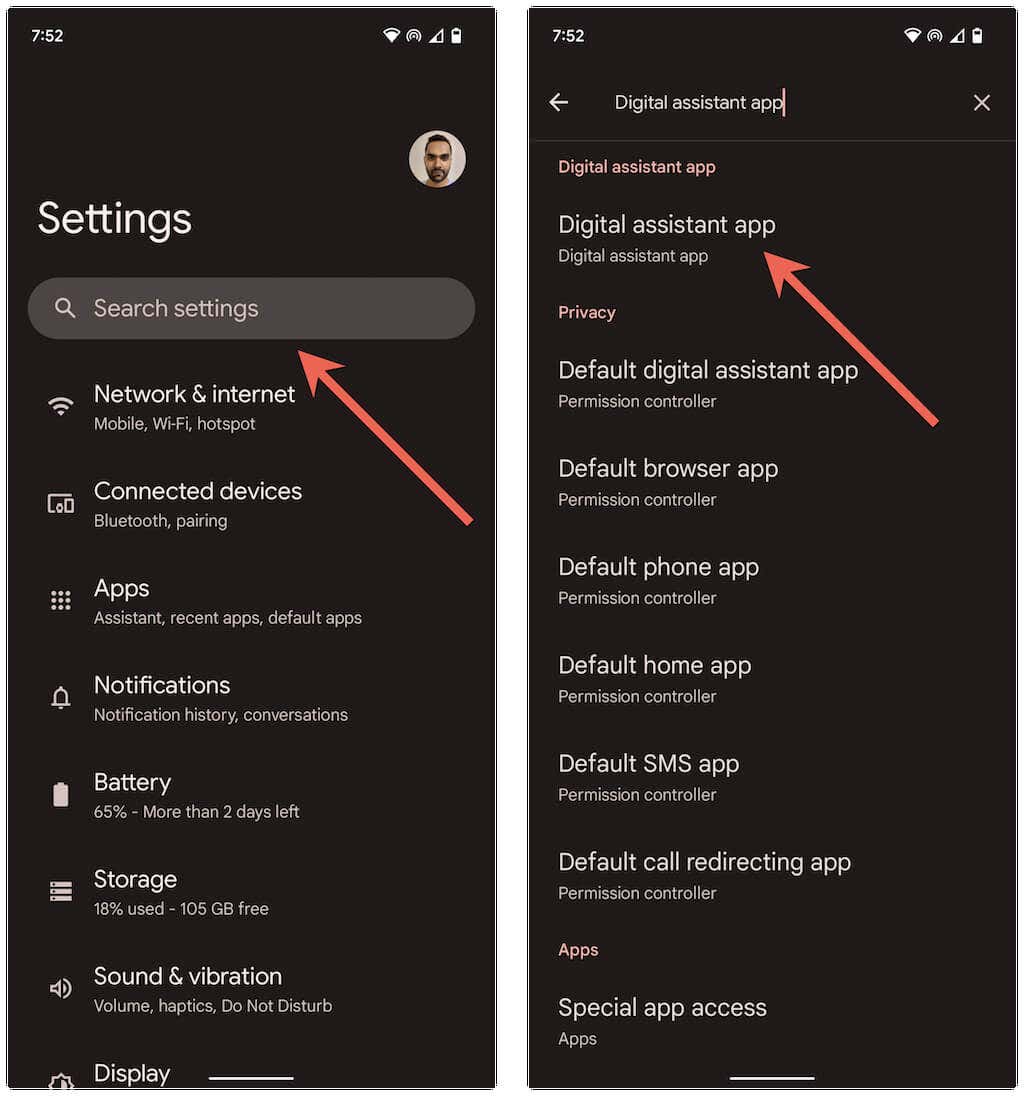 <р>3. Коснитесь значка Настройкирядом с элементом Голосовой ввод.
<р>4. Нажмите Автоматическое обновление языков.
<р>5. Нажмите Мобильный + Wi-Fi.
<р>3. Коснитесь значка Настройкирядом с элементом Голосовой ввод.
<р>4. Нажмите Автоматическое обновление языков.
<р>5. Нажмите Мобильный + Wi-Fi.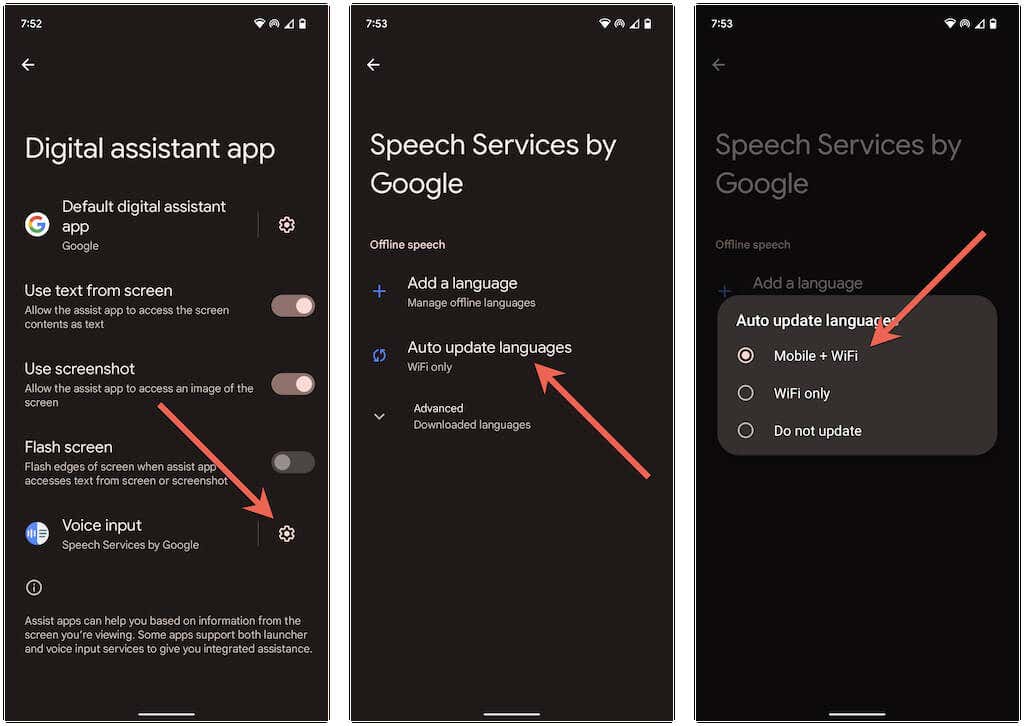 <р>6. Вернитесь на предыдущий экран и коснитесь значка Настройкирядом с приложением цифрового помощника по умолчанию.
<р>7. Нажмите Распознавание речи в автономном режиме.
<р>8. Перейдите на вкладку Автоматическое обновление.
<р>9. Выберите параметр Автоматическое обновление языков в любое время..
<р>6. Вернитесь на предыдущий экран и коснитесь значка Настройкирядом с приложением цифрового помощника по умолчанию.
<р>7. Нажмите Распознавание речи в автономном режиме.
<р>8. Перейдите на вкладку Автоматическое обновление.
<р>9. Выберите параметр Автоматическое обновление языков в любое время..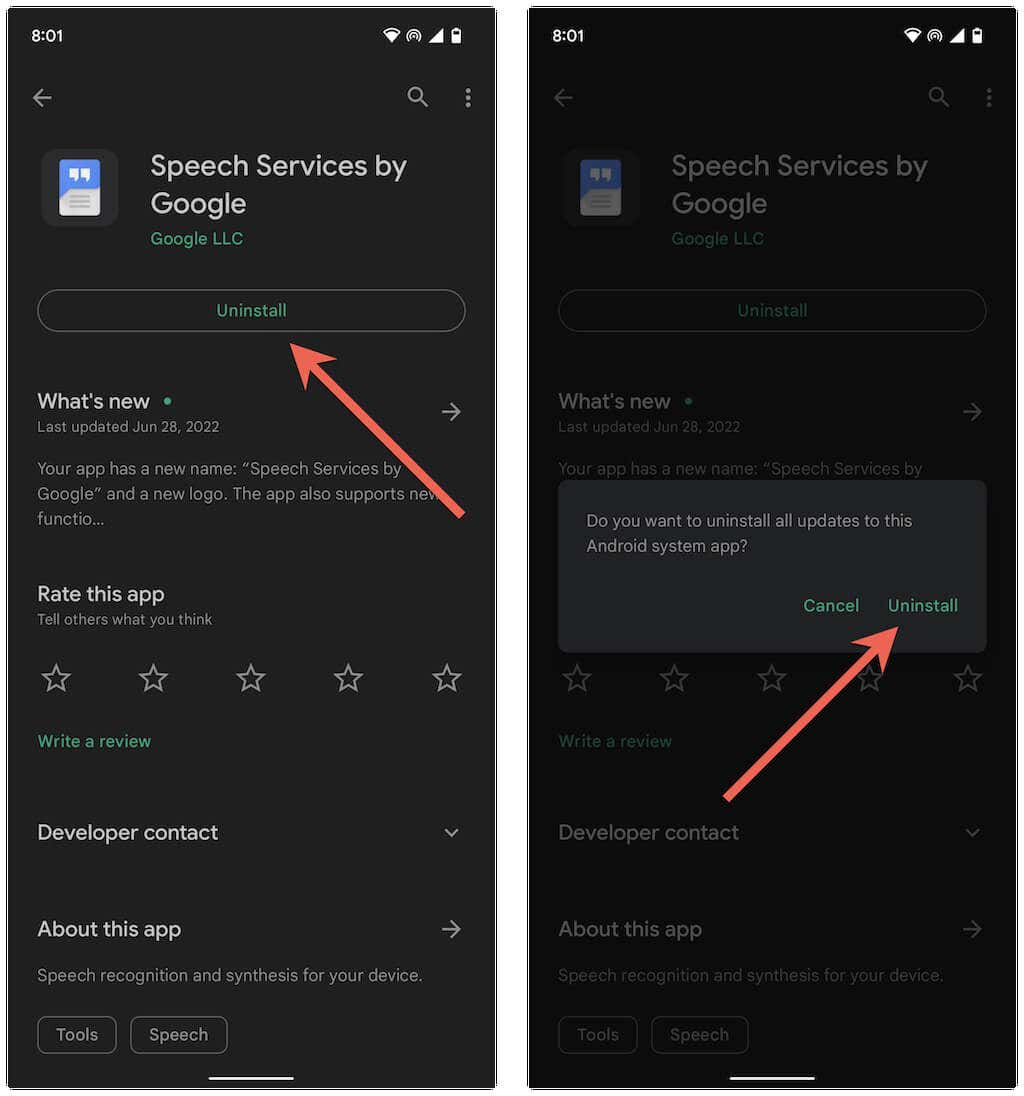
Перезагрузите телефон Android
Если проблема не устранена, попробуйте перезагрузка телефона Android. Для этого нажмите и удерживайте кнопку Питание(на некоторых устройствах может потребоваться нажать кнопки Питаниеи Увеличение громкости/Уменьшение), чтобы открыть параметры электропитания. Затем нажмите Перезапустить.
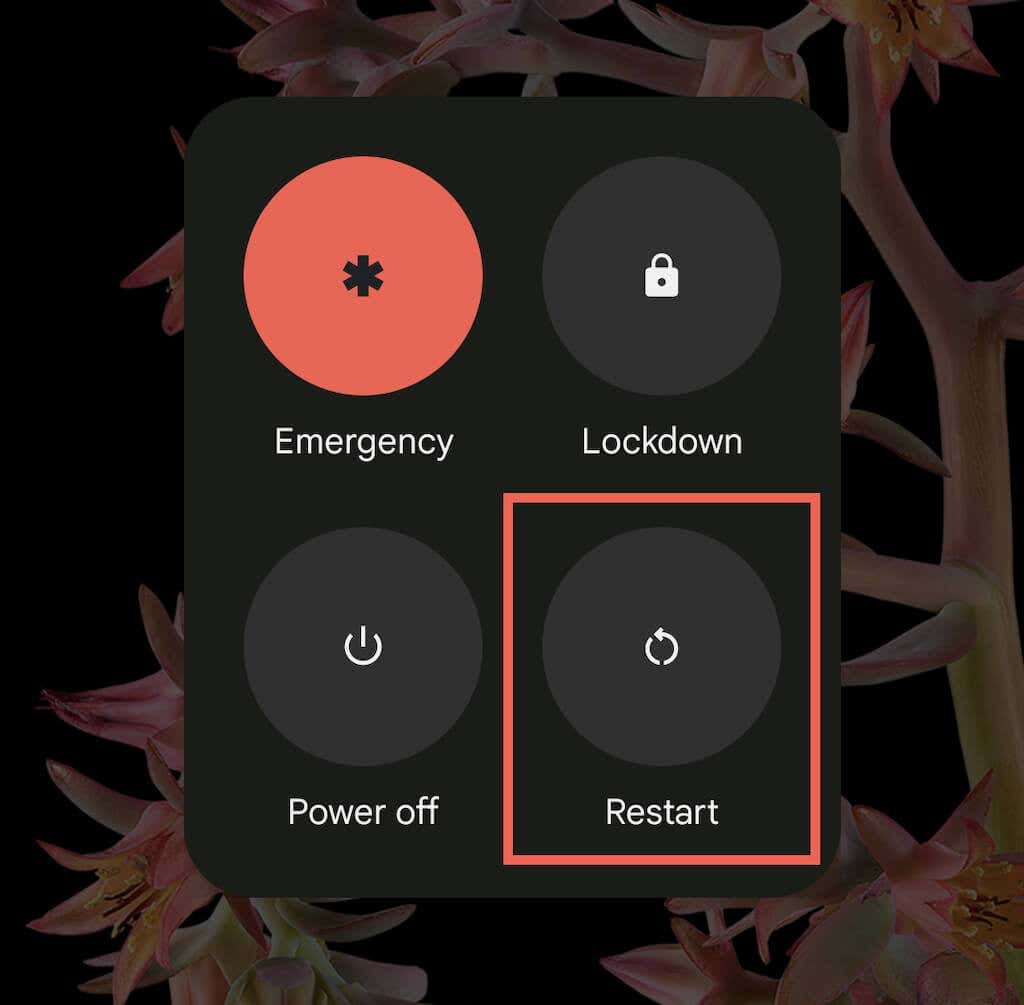
Очистить речевой сервис с помощью кэша Google
Поврежденный кеш службы речи Google может препятствовать загрузке обновлений на смартфон Android. Очистите его и проверьте, имеет ли это значение.
<р>1. Откройте приложение Настройки. <р>2. Нажмите Приложения>Речевые службы Google.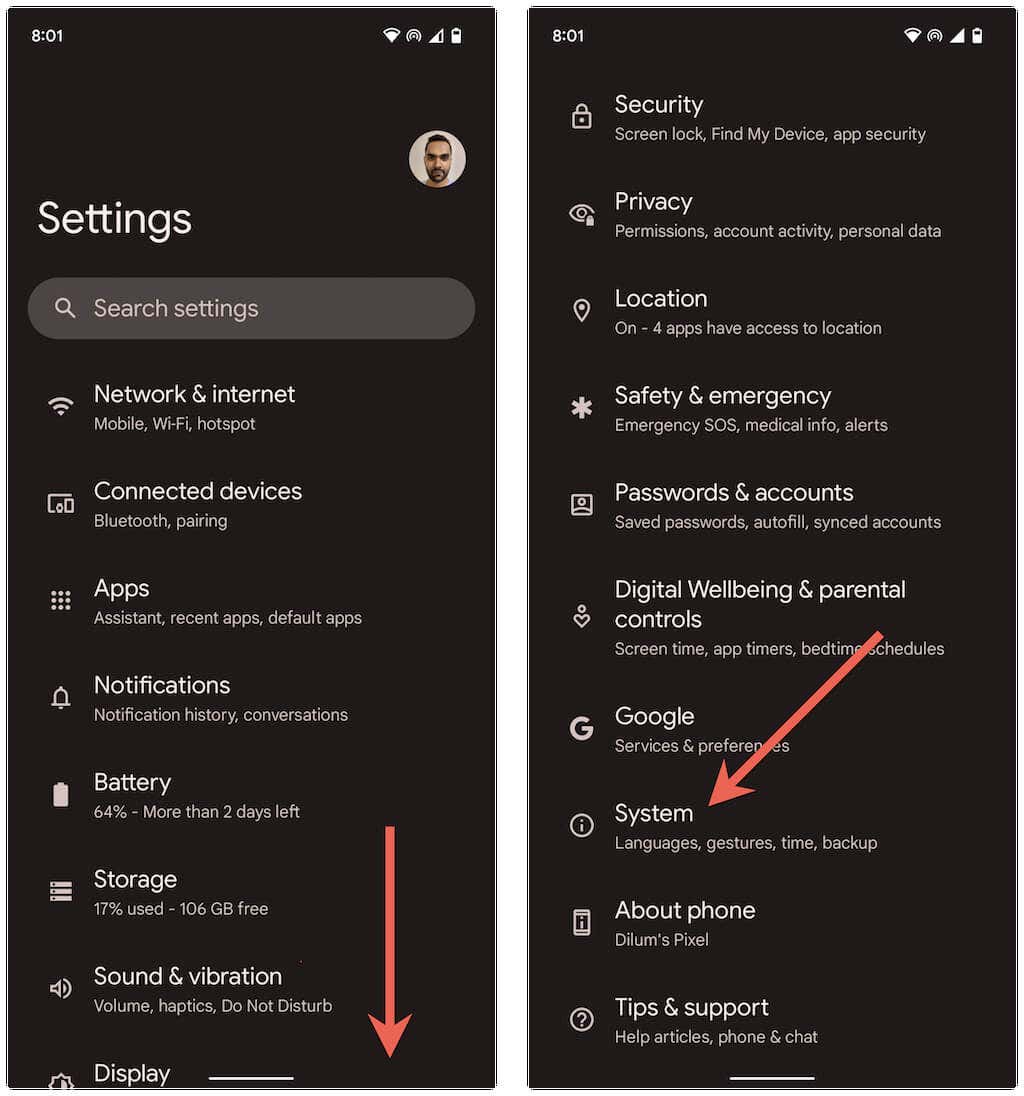 <р>3. Нажмите Принудительно остановить, чтобы завершить все фоновые процессы, связанные с речевыми службами Google. Затем нажмите Хранилище и кеш.
<р>4. Нажмите Очистить кэш.
<р>3. Нажмите Принудительно остановить, чтобы завершить все фоновые процессы, связанные с речевыми службами Google. Затем нажмите Хранилище и кеш.
<р>4. Нажмите Очистить кэш.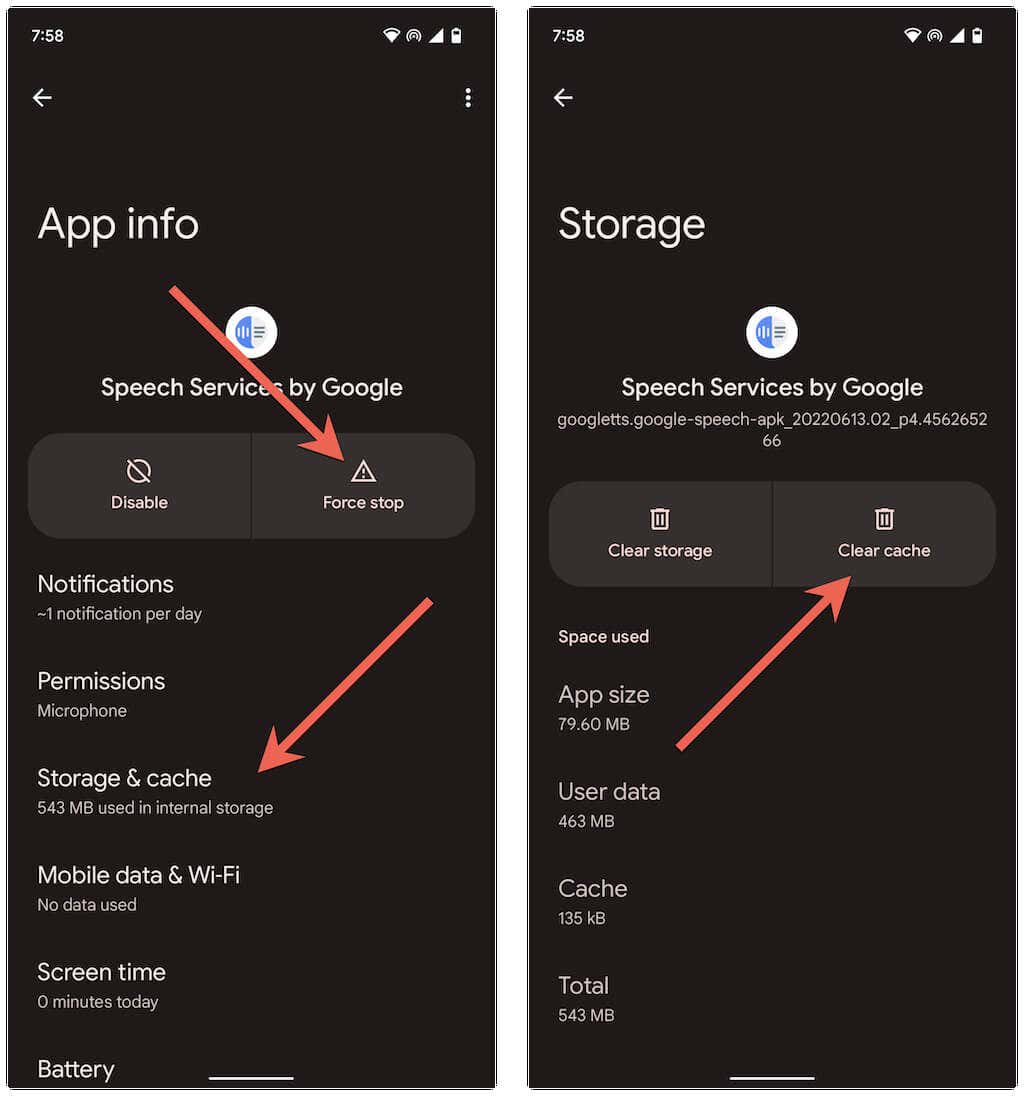 <р>5. Перезагрузите телефон.
<р>5. Перезагрузите телефон.
Обновить речевые службы Google
Убедитесь, что вы используете последнюю версию Speech Service от Google. Для этого найдите Речевой сервис от Googleв Google Play Store и нажмите кнопку Обновить, если вы видите эту опцию.
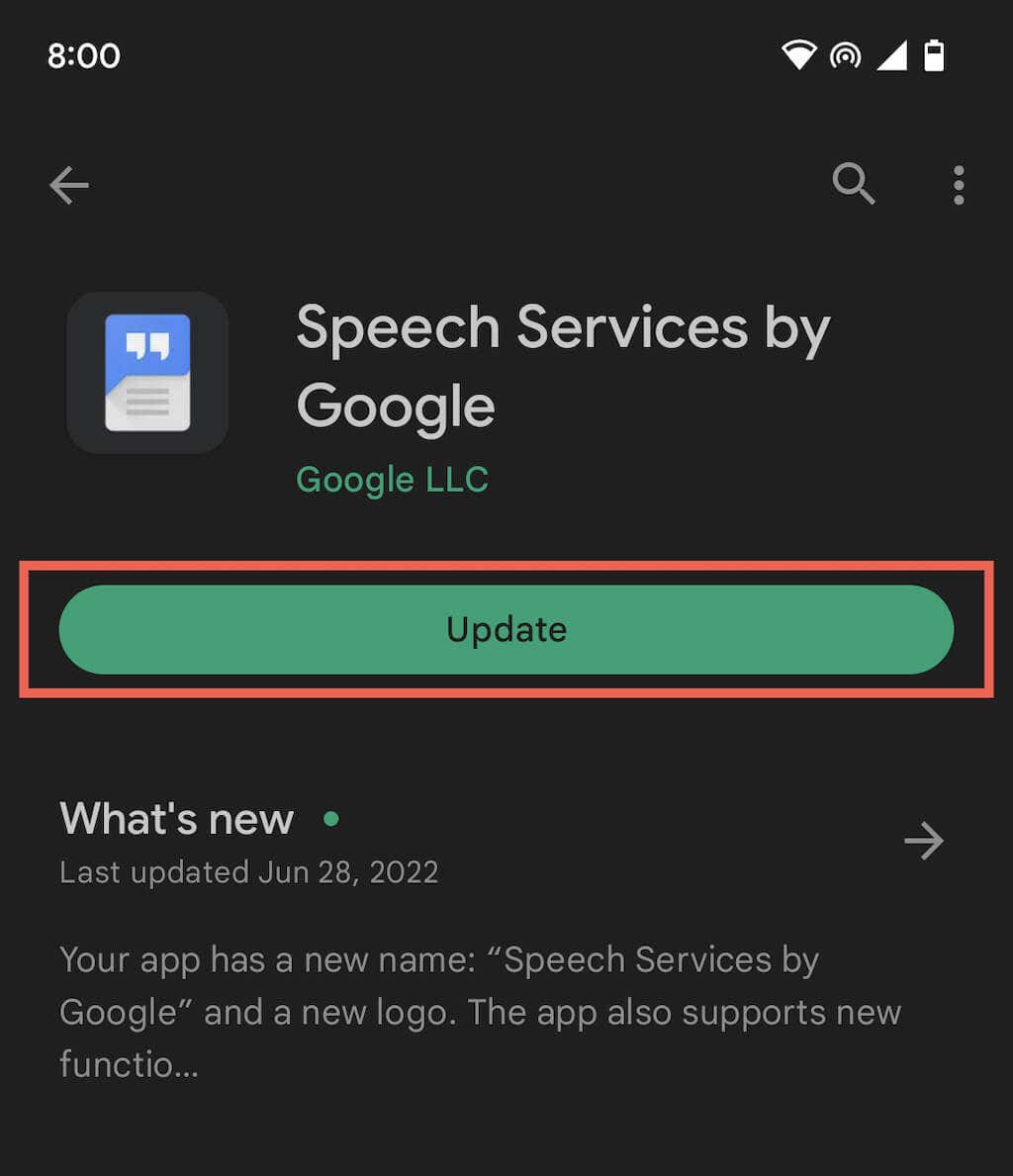
Чтобы всегда использовать последнюю версию речевых служб Google, коснитесь значка Дополнительнов правом верхнем углу экрана и установите флажок Включить авто- Обновление.
Удалить и переустановить речевые службы с помощью Google Updates
Все еще не повезло? Рассмотрите возможность удаления и переустановки всех обновлений речевых служб Google. Снова найдите Речевой сервис Googleв Play Store. Затем нажмите Удалить, затем снова Удалитьдля подтверждения. Затем нажмите Обновить, чтобы переустановить все обновления.
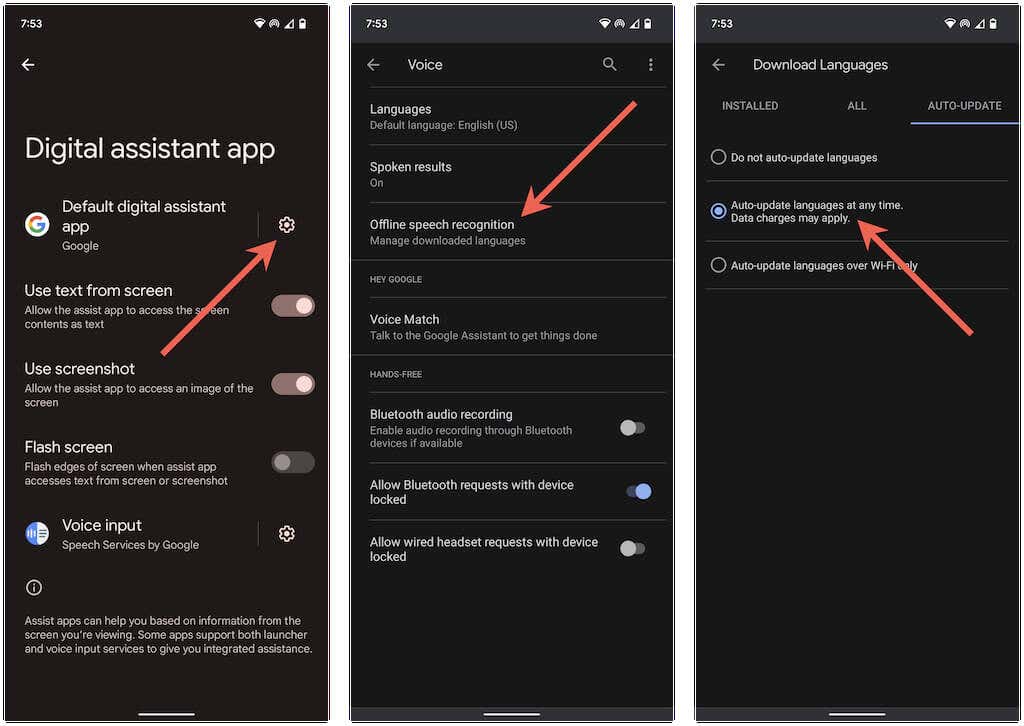
Обновите системное программное обеспечение Android
Ошибка речевых служб Google «Ожидание сетевого подключения» может быть вызвана основной проблемой системного программного обеспечения на вашем устройстве Android. Установите последние обновления системы Android и проверьте, решит ли это проблему.
<р>1. Откройте приложение Настройкина своем Android. <р>2. Прокрутите вниз и нажмите Система..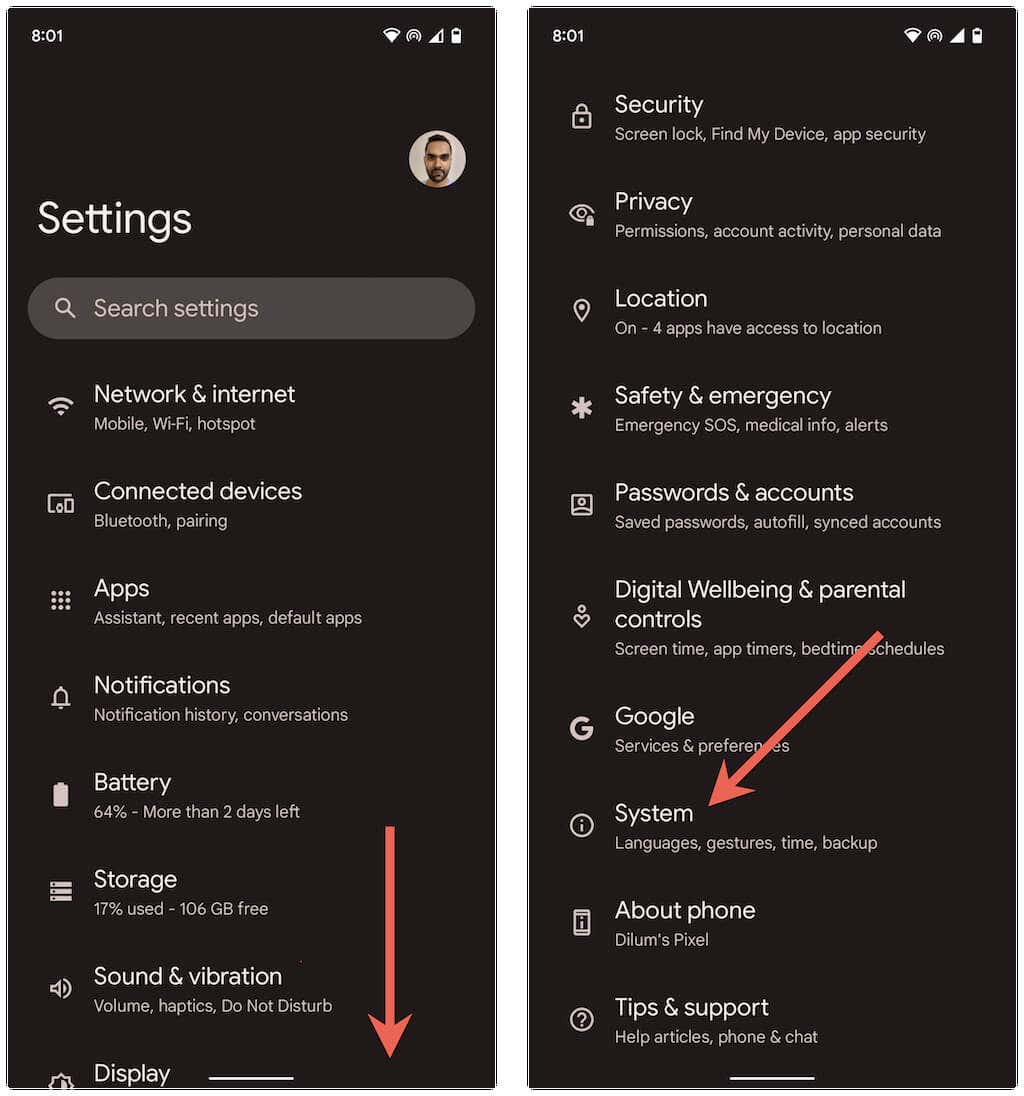 <р>3. Нажмите Обновление системы.
<р>4. Нажмите Проверить наличие обновлений.
<р>3. Нажмите Обновление системы.
<р>4. Нажмите Проверить наличие обновлений.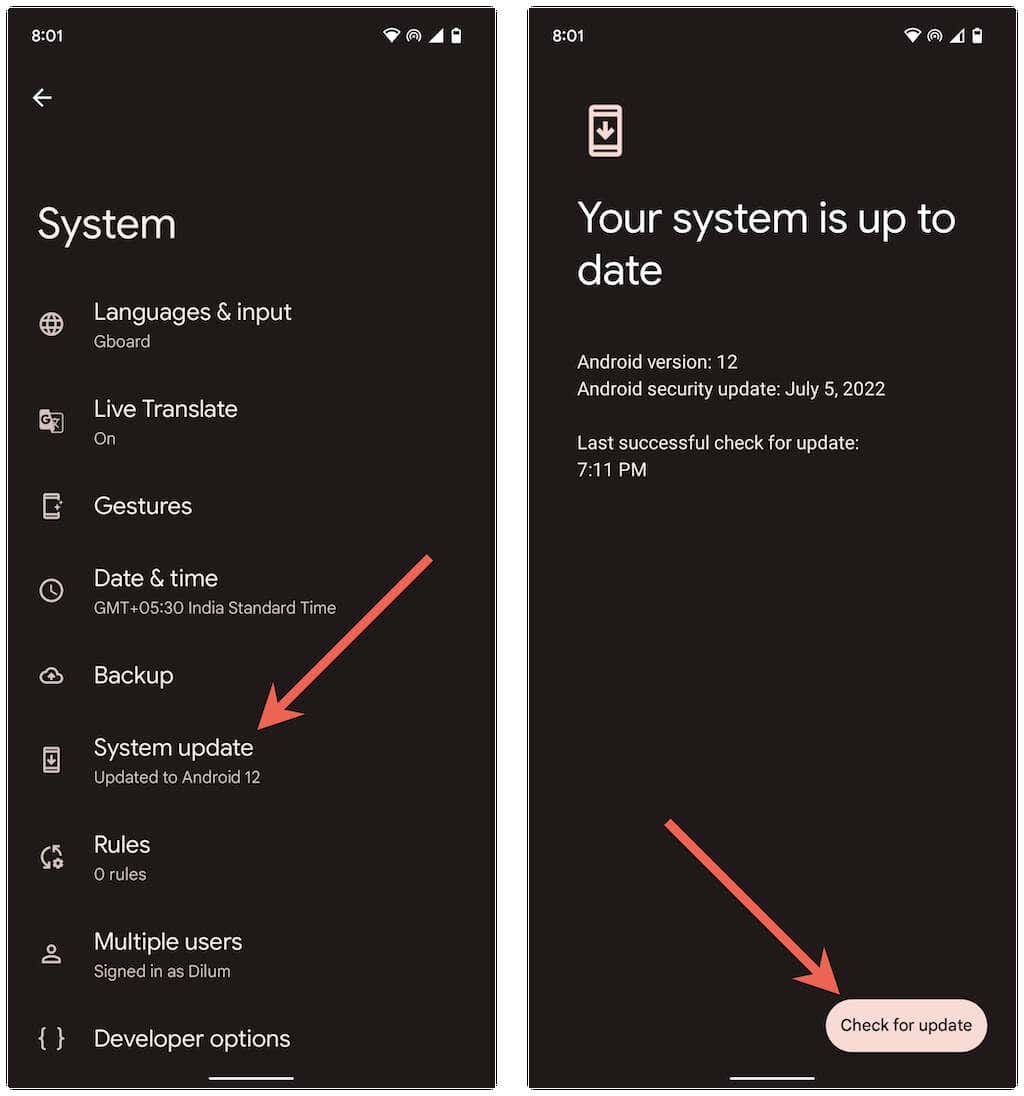 <р>5. Нажмите Обновить сейчас, чтобы установить все ожидающие обновления.
<р>5. Нажмите Обновить сейчас, чтобы установить все ожидающие обновления.
Сброс настроек сети вашего телефона
Если ни одно из вышеперечисленных исправлений не помогло, а языковые обновления Speech Services от Google по-прежнему зависают с ошибкой «Ожидание сетевого подключения», рекомендуется сбросить настройки сети на телефоне Android. Для этого:
<р>1. Откройте приложение Настройкина своем телефоне. <р>2. Нажмите Система>Сбросить параметры.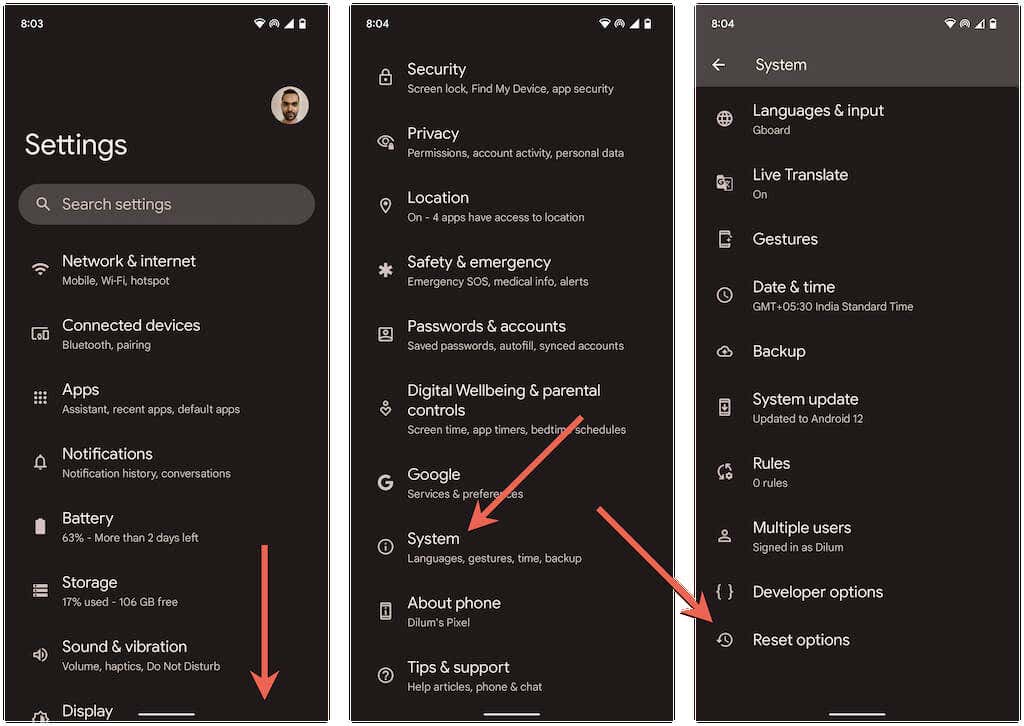 <р>3. Нажмите Сбросить настройки Wi-Fi, мобильного телефона и Bluetooth>Сбросить настройки.
<р>3. Нажмите Сбросить настройки Wi-Fi, мобильного телефона и Bluetooth>Сбросить настройки.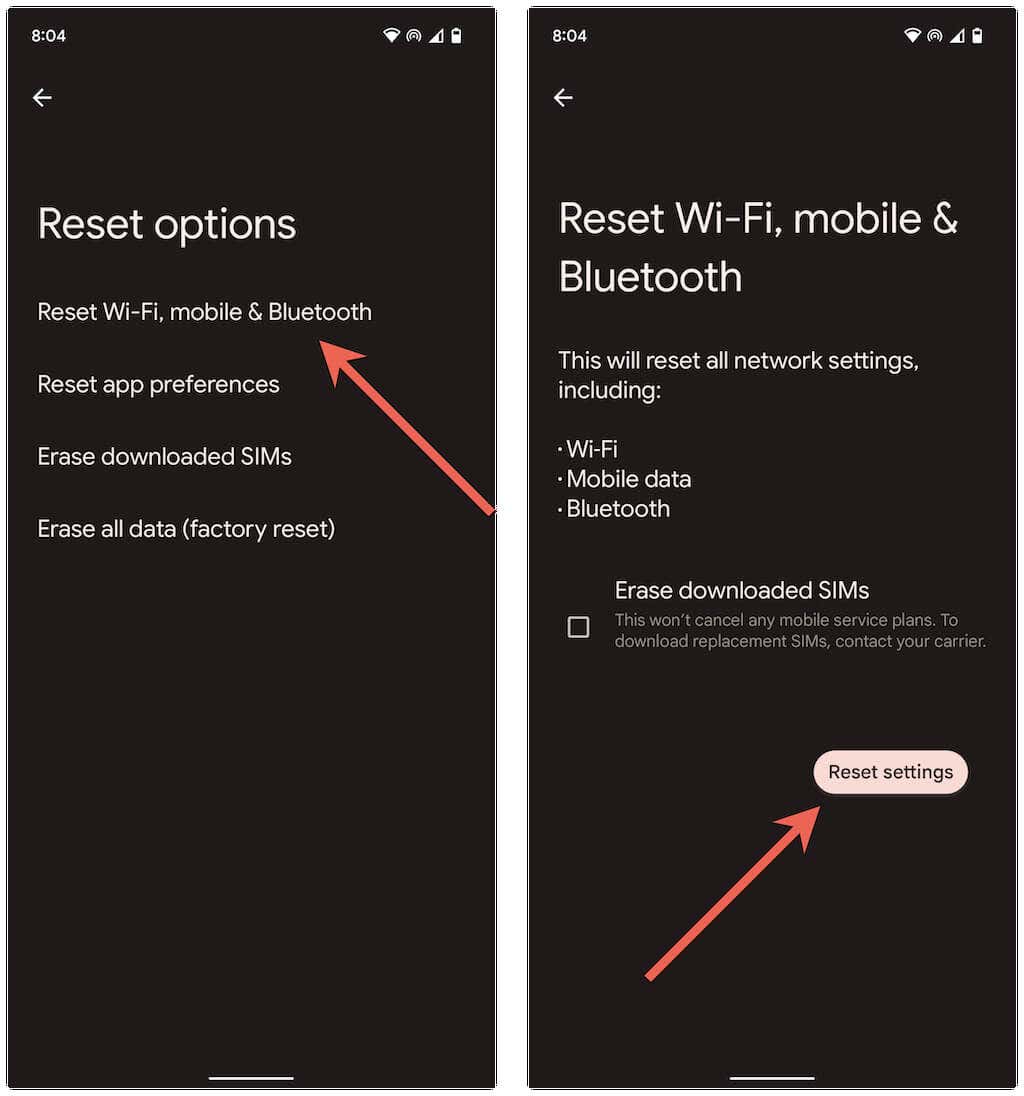
При сбросе настроек сети вашего Android удаляются все сохраненные сети и пароли Wi-Fi. Вручную повторно подключитесь к беспроводной сети или используйте мобильные данные. Речевые службы Google, скорее всего, без проблем установят языковые обновления.
Примечание. Чтобы еще раз проверить, откройте приложение Google, коснитесь портрета своего профиля и выберите Настройки>Голос>Распознавание речи. Затем выберите все ожидающие обновления в разделе Установлено. Это должно побудить ваше устройство Android загрузить их.
Ожидание решения проблемы с сетевым подключением
Ожидание сетевого подключения от Google Speech Services — досадная, но решаемая проблема. Если вы столкнетесь с той же проблемой позже, просто выполните приведенные выше исправления, и вы сможете избавиться от нее. Кроме того, регулярно обновляйте приложение "Речевые службы", чтобы свести к минимуму вероятность возникновения ошибки в будущем.
.